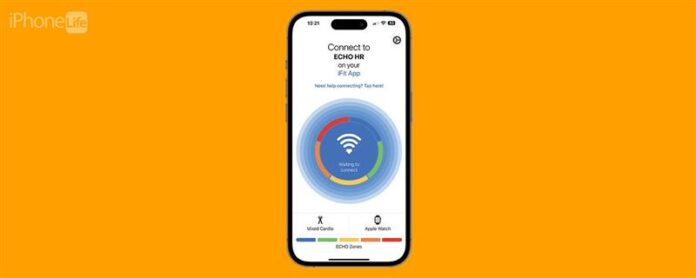Apple Watch е фантастичен фитнес инструмент и вашият личен носим монитор за сърдечен ритъм! За съжаление на феновете на Apple Fitness, бягащите пътеки обикновено не могат да се съчетаят директно с вашия Apple Watch. Решението за свързване на вашия Apple Watch към бягаща пътека като Nordictrack Elite 1000 е приложение за монитор на сърдечен пулс на трети страни. Ще ви науча как да свържете вашия Apple Watch с вашата бягаща пътека и да обясня защо това е смяна на фитнес играта!
Изисквания за сдвояване на бягаща пътека Apple Watch
За да използвате вашия Apple Watch като монитор на сърдечния ритъм Bluetooth на вашия Nordictrack Elite 1000 бягаща пътека или съвместима интелигентна екипировка, има няколко изисквания. Ти трябва:
- Имайте Apple Watch 3 или по -нов и iPhone, работещ с iOS 15 или по -нов.
- Имайте бягаща пътека, която се свързва с Apple Watch, като тази, направена от Peloton, Ifit, Zwift, Precor, Life Fitness, Nautilus, Echelon, Nordictrack, Bladez, Sole, Wahoo, Proform, Bowflex, SoulCycle, концепция 2, Schwinn и повече . Можете също така да направите това на съвместими велосипеди за колоездене на закрито, елиптици, алпинисти или други парчета от интелигентно оборудване за тренировки.
- Вашата бягаща пътека или друго устройство трябва да бъдат настроени и сдвоени с вашия iPhone вече. Това също означава, че вече ще трябва да имате настройка на акаунт или членство, например, ако имате Nordictrack Elite 1000.
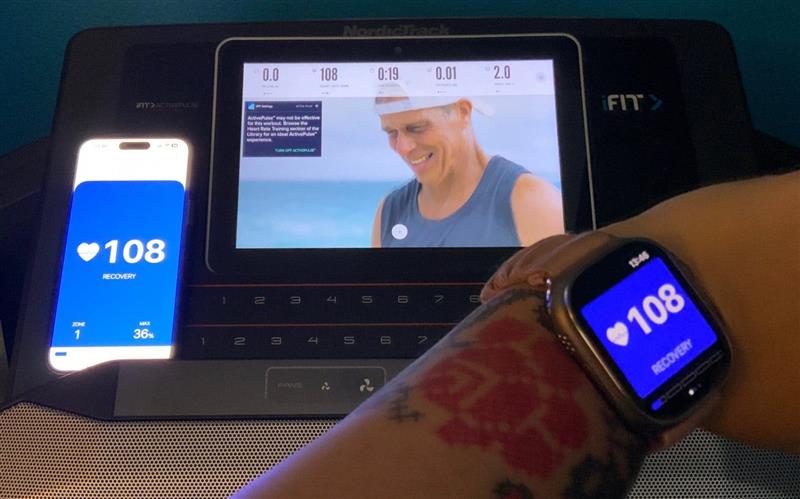
Как да сдвоя моя Apple Watch с Nordictrack Elite 1000
Докато приложението Echo Watch Heart Read Monitor работи с всички видове интелигентни оборудване за упражнения, включително устройства, съвместими с IFIT, ще използвам моя Nordictrack Elite 1000 като пример в тази статия! За повече съвети за гледане на Apple, не забравяйте да се регистрирате за нашия безплатен Съвет на деня бюлетин. Ако имате различна съвместима бягаща пътека или машина, можете да следвате същите тези стъпки, за да подобрите основно изживяването на тренировката на бягащата пътека на Apple Watch:
- Изтеглете ехо наблюдавайте сърдечната честота (безплатно с опции за надстройка ) приложение и го отворете.
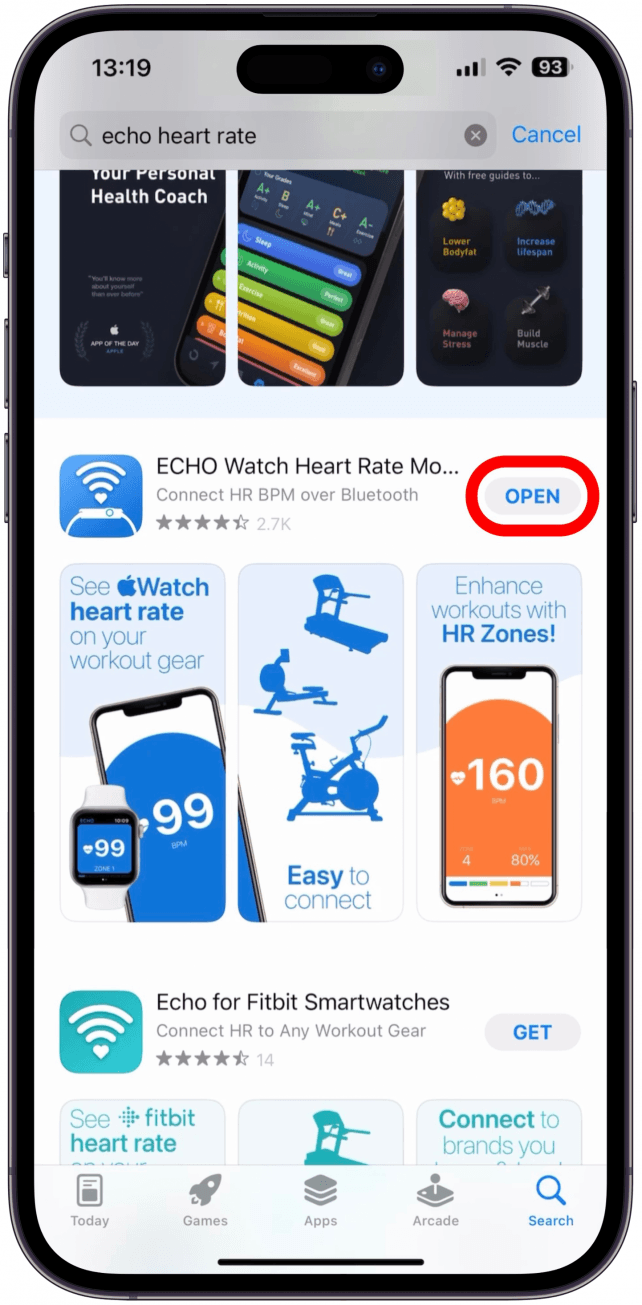
- Докоснете Докоснете, за да настроите .
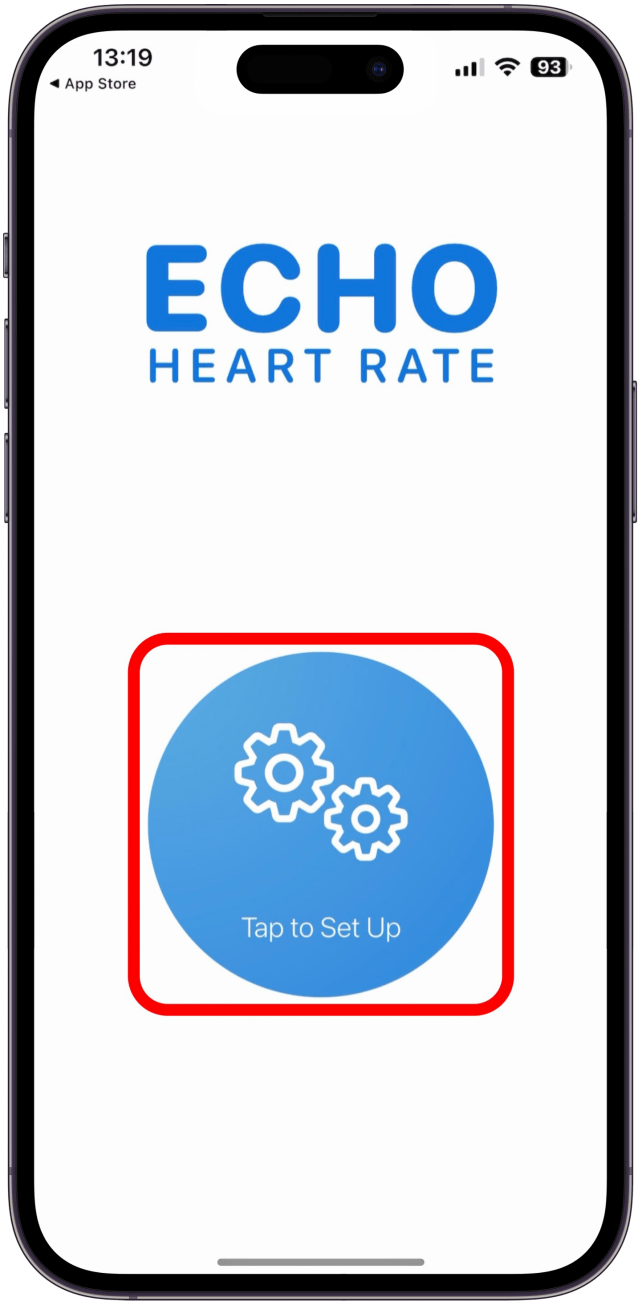
- Изберете марката на вашето оборудване. Ако настройвате Nordictrack протектор с IFIT, изберете nordictrack тук.
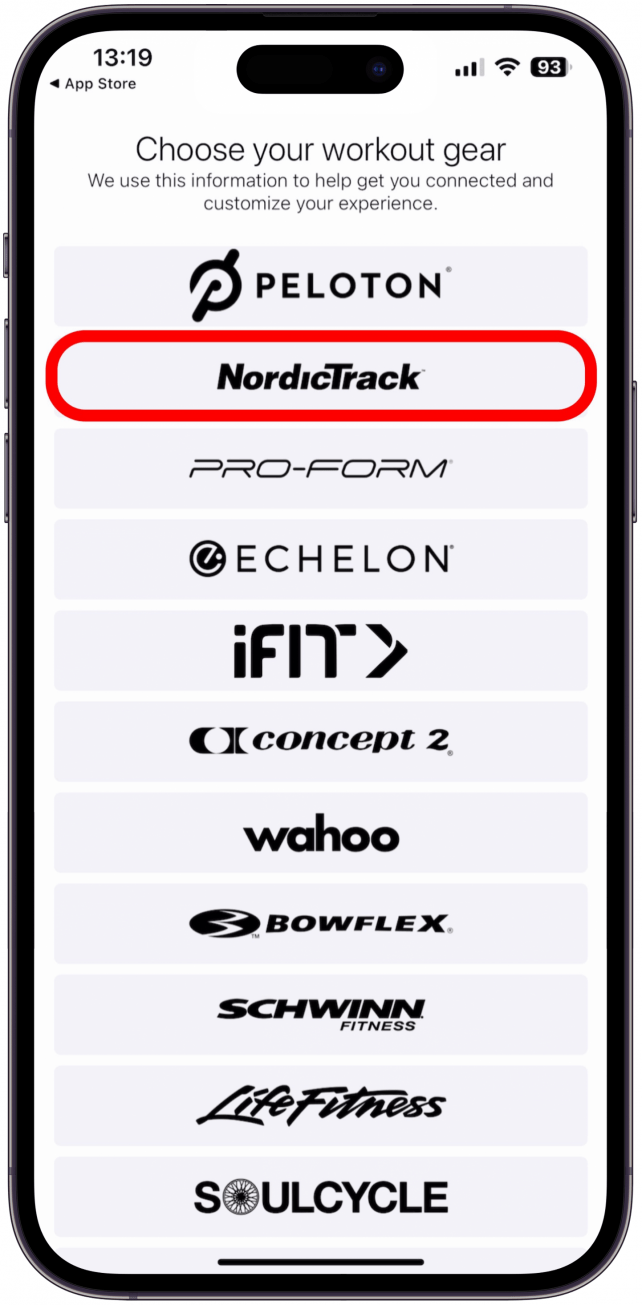
- Докоснете Включване на HR зони, ако искате да видите зоните на сърдечната си честота, или докоснете не благодарение на пропускането на тази функция и отидете на стъпка 7 .
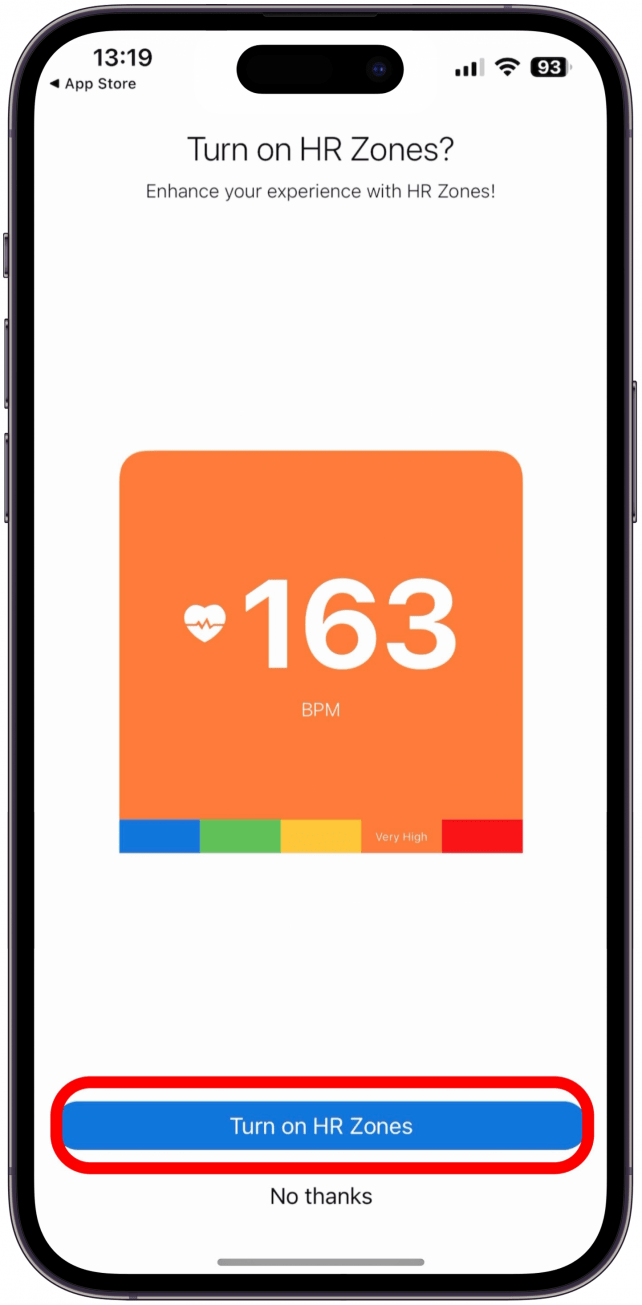
- Ако сте избрали включване на HR зони, ще трябва да попълните възрастта си, да въведете възрастта си и да докоснете Изпратете .
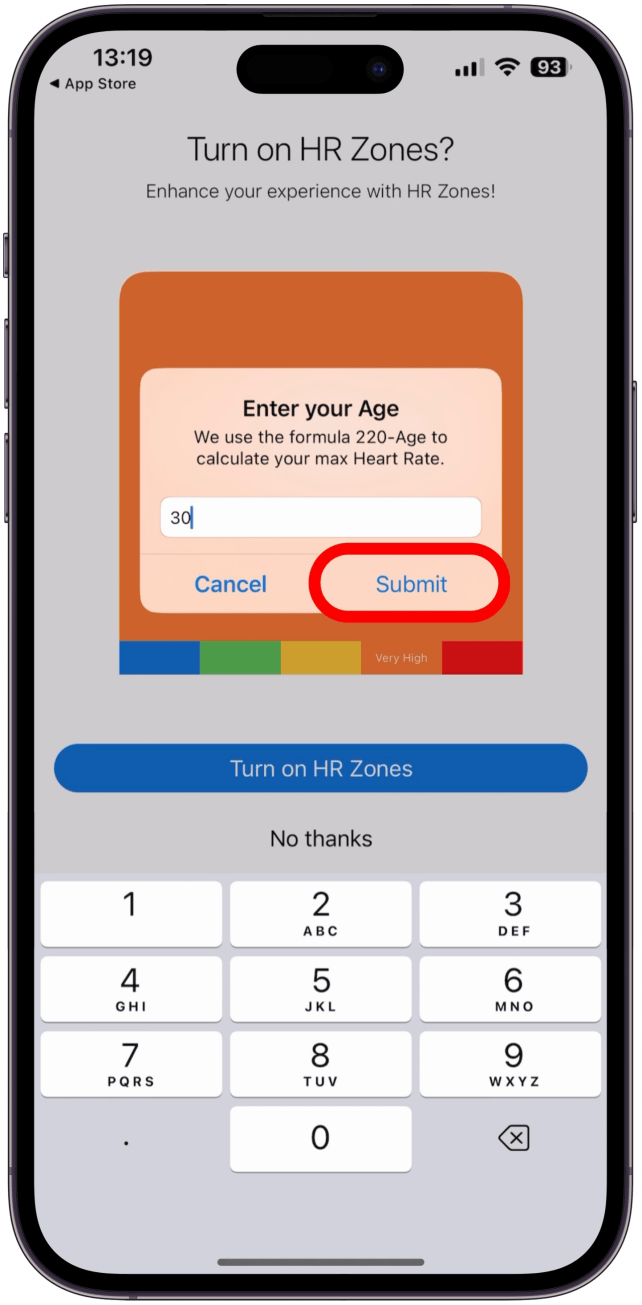
- Тук можете да дадете възможност за спестяване на здраве , което препоръчвам, защото приложението за здраве е чудесен начин да следите цялостното си здраве и дори да споделите данните си с лекар. Ако не желаете да направите това, докоснете Disable Saving за здравето.
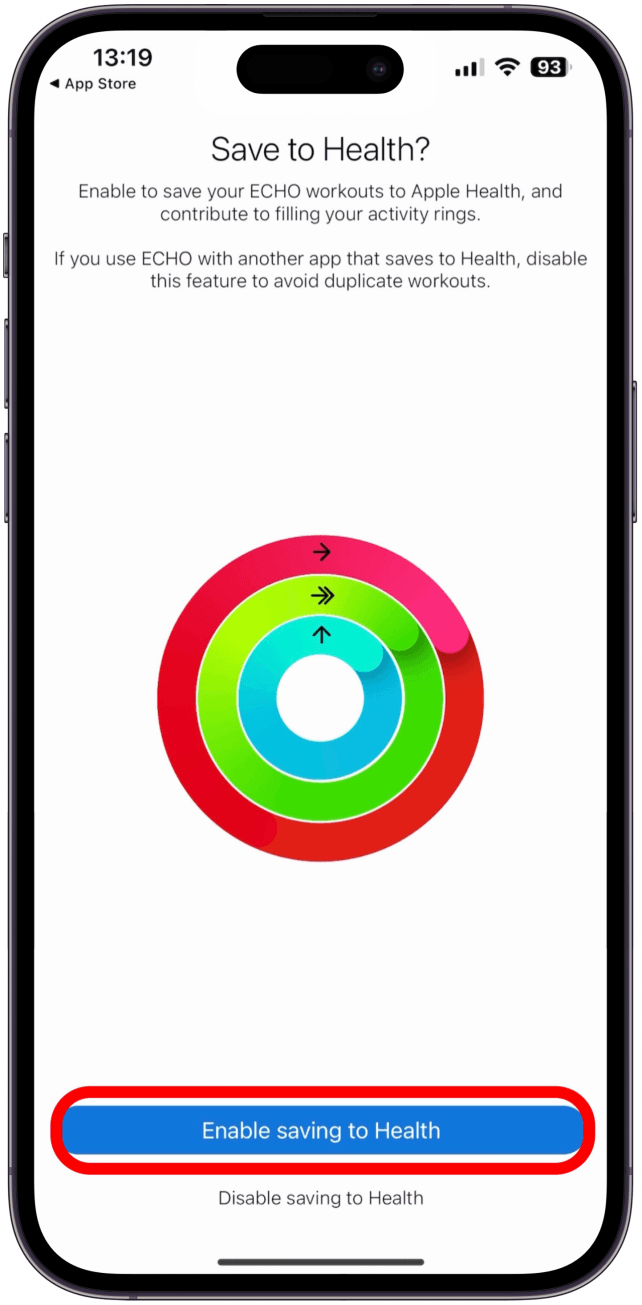
- Ако активирате спестяване на здраве в предишната стъпка, ще можете да изберете какви данни за здравето на приложението ще може да чете приложението Echo. Обичам да докосвам Включете всички , но можете също да превключвате конкретната информация, която искате да разрешите, и да оставите всичко, което искате да пропуснете сивото.
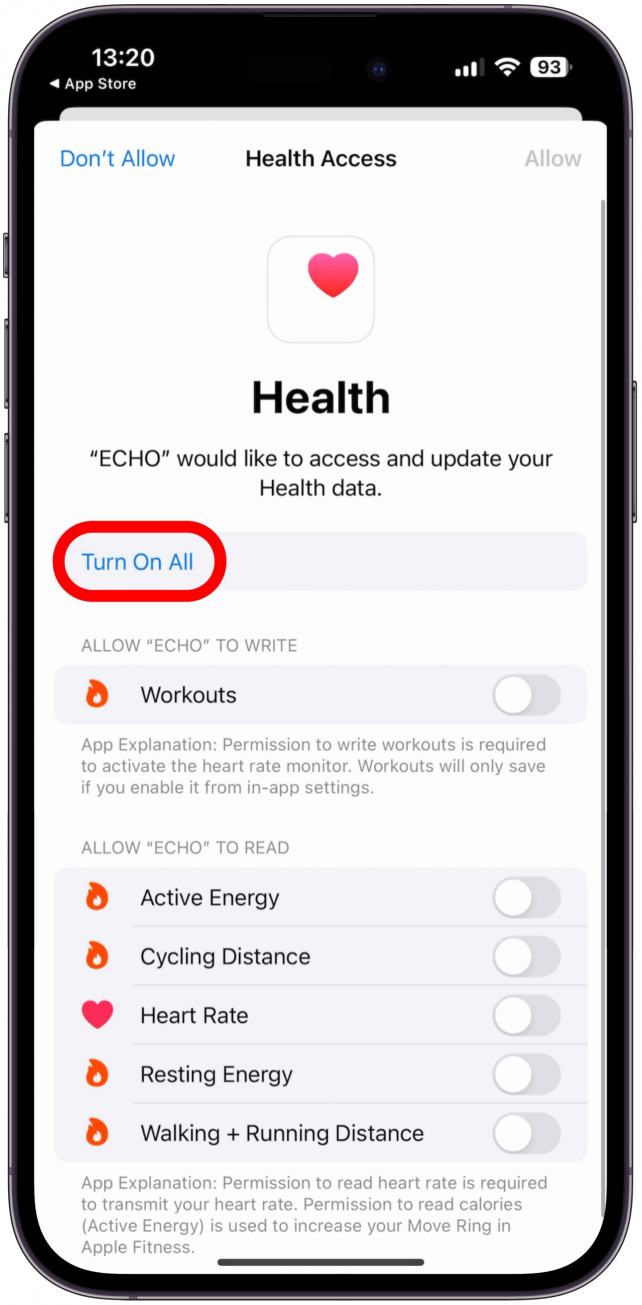
- След като сте доволни от избора си, докоснете позволете .
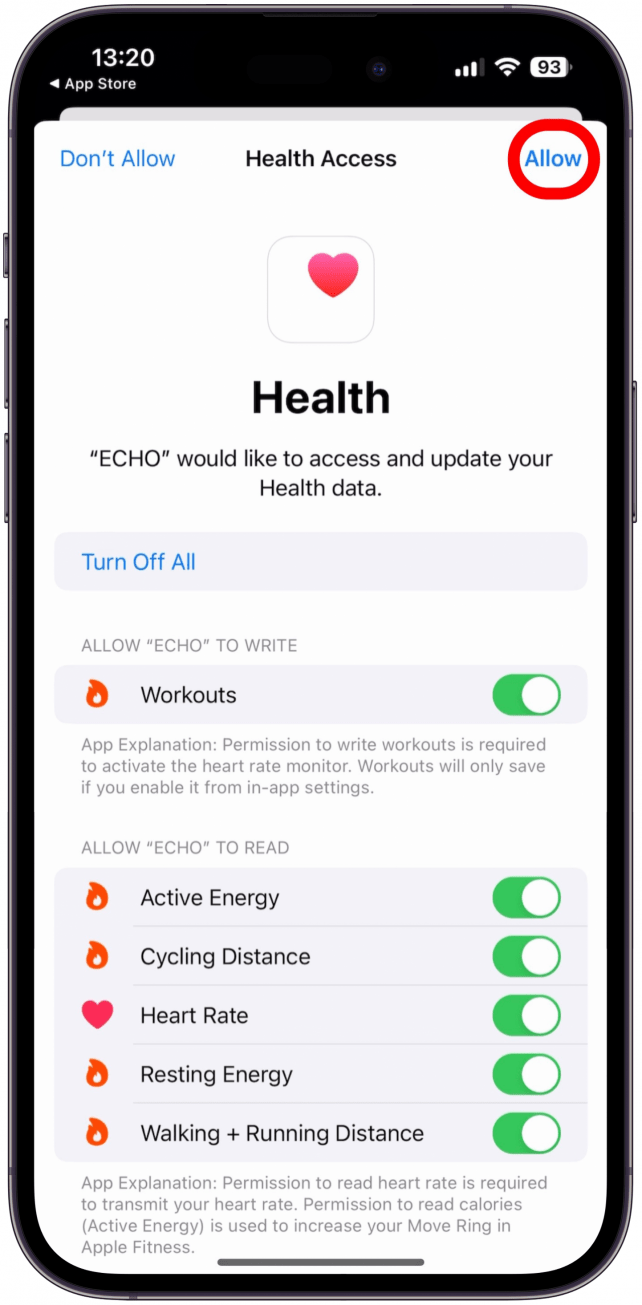
- Докоснете Докоснете, за да активирате Bluetooth .
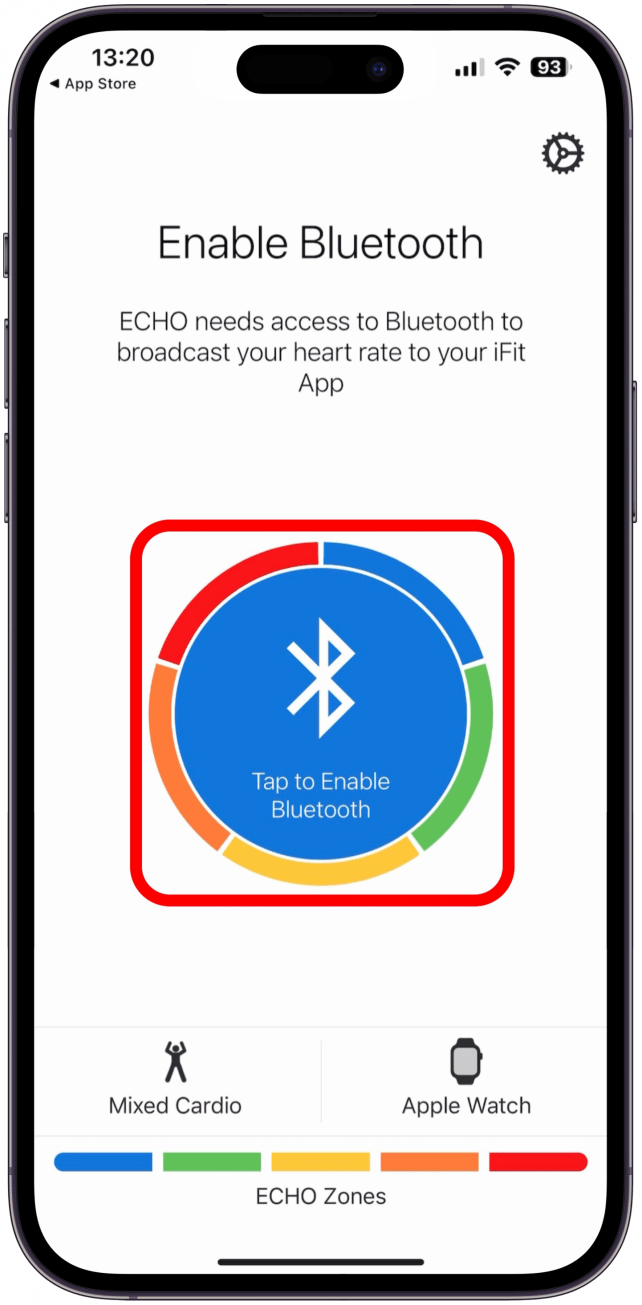
- Докоснете ok . Ако докоснете, не позволявайте, няма да можете да използвате това приложение.
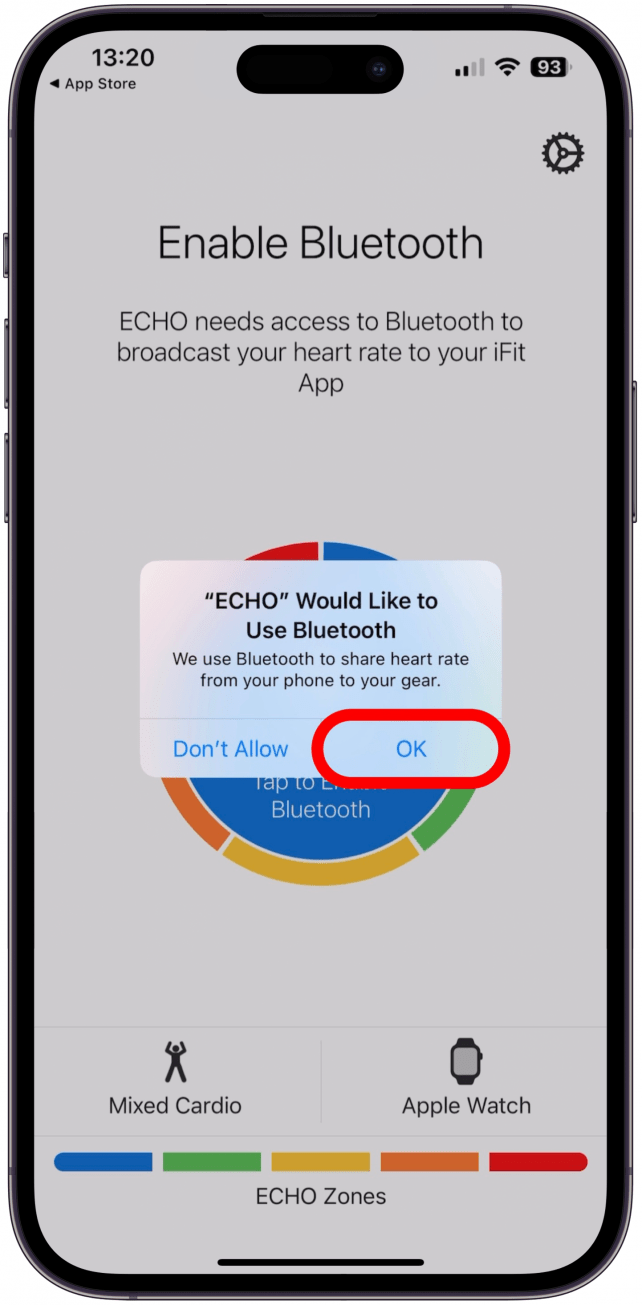
- Това е! Преди да можете да докоснете Докоснете, за да започнете , ще трябва да започнете тренировката на бягащата си пътека. Някои бягащи пътеки ще изискват да включите Bluetooth ръчно, но ако използвате Nordictrack Elite 1000, тогава това ще се случи автоматично.
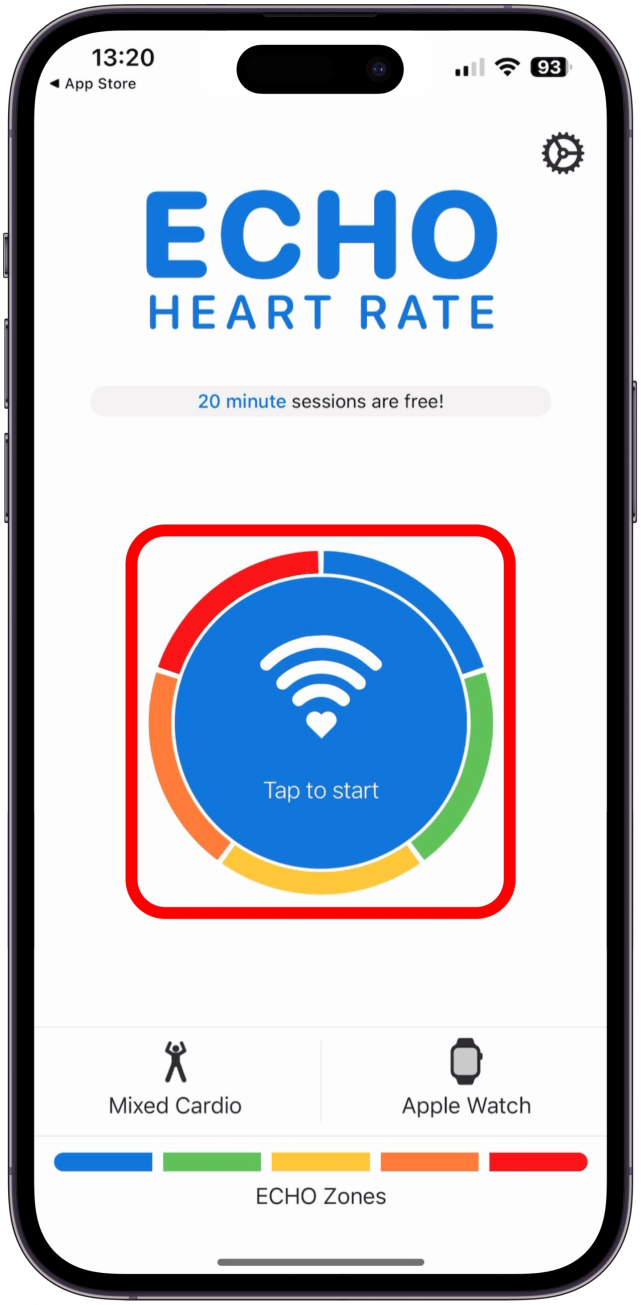
- Ако не работи, проверете двукратно настройките си, като докоснете иконата на Gear .
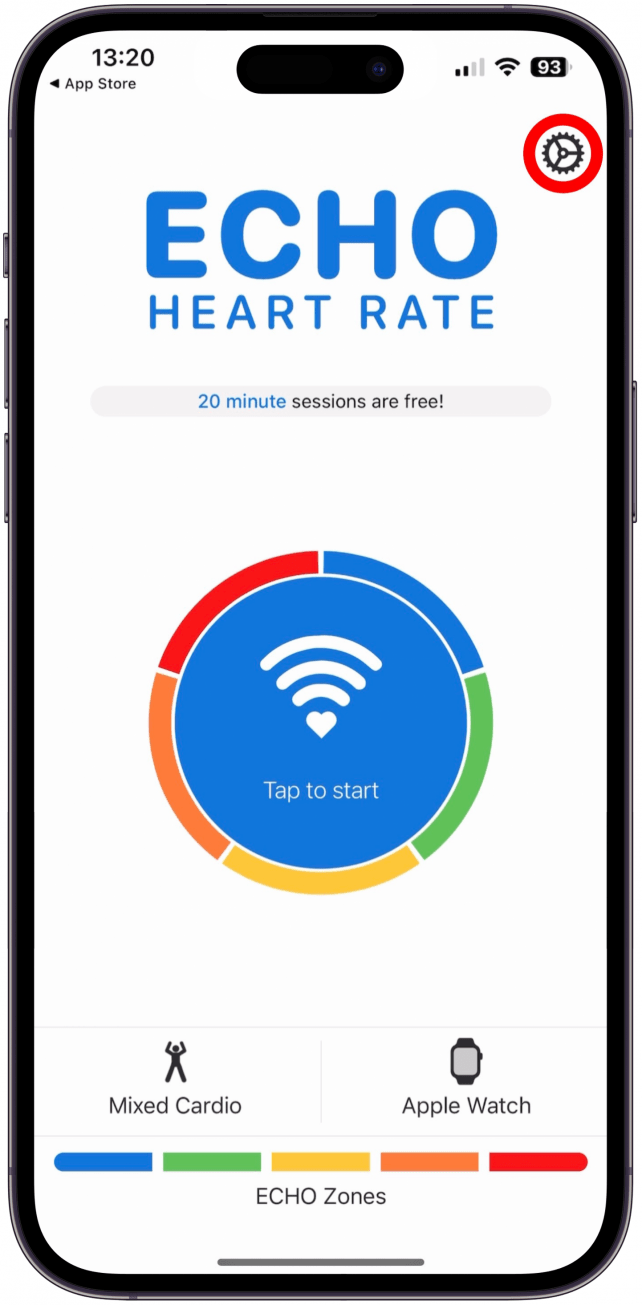
- Ако сте избрали IFIT случайно, както аз направих първия път, до Greatout Gear, докоснете App ifit , след това изберете NordicTrack (или правилната опция за вашето оборудване за бягаща пътека/тренировка).
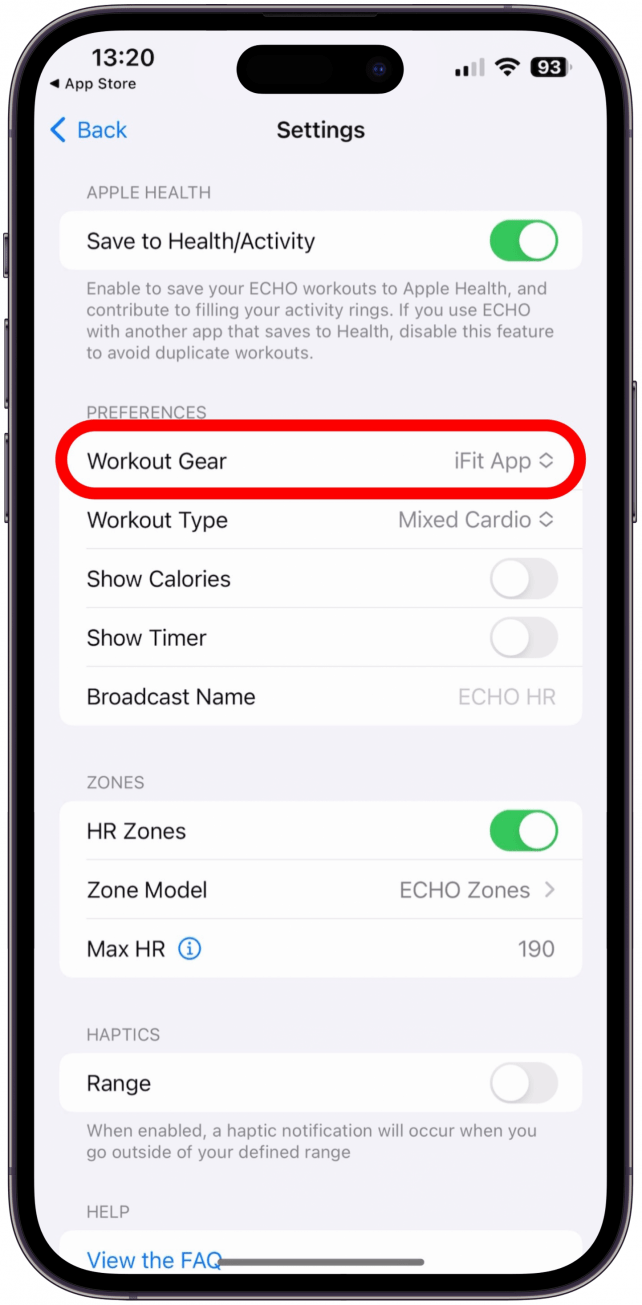
- След като докоснете докоснете, за да започнете, той трябва да се свърже почти веднага. Ако видите да чакате да се свържете дълго време, уверете се, че сте започнали тренировката си и ако това все още не работи, докоснете Нуждаете се от помощ? Докоснете тук! , за да получите помощ от самото приложение.
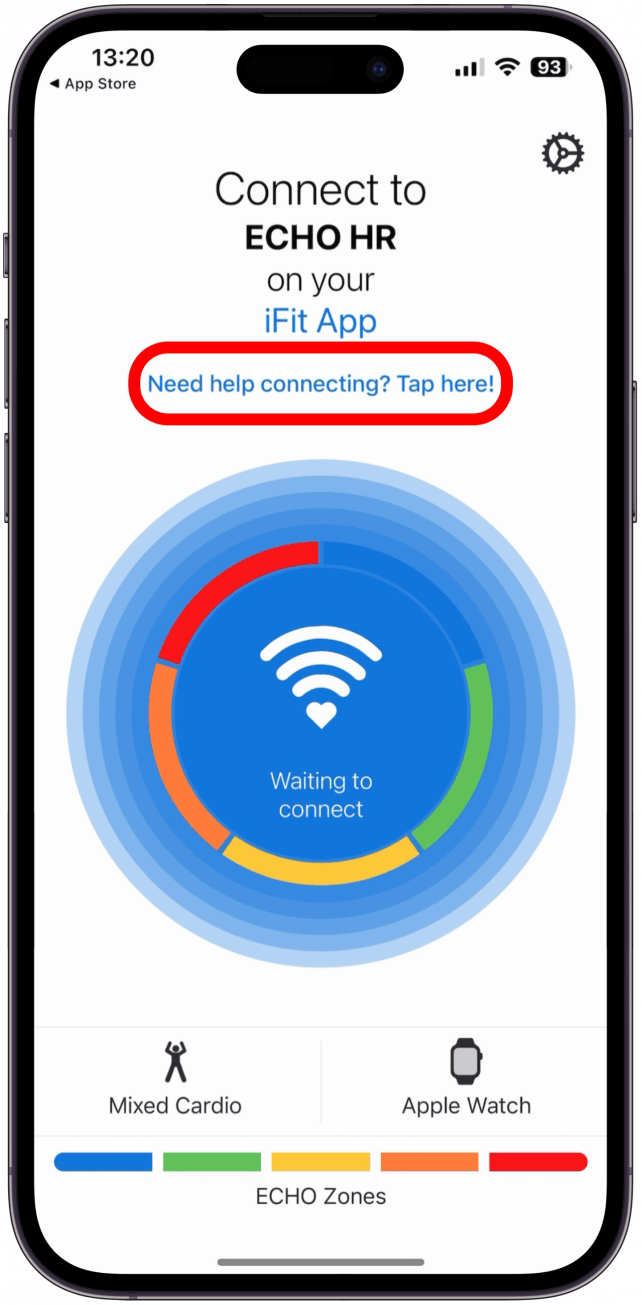
- След като сте свързани, ще видите сърдечната си честота (и сърдечната зона, ако сте го позволили в стъпка 5 ) на вашия iPhone.
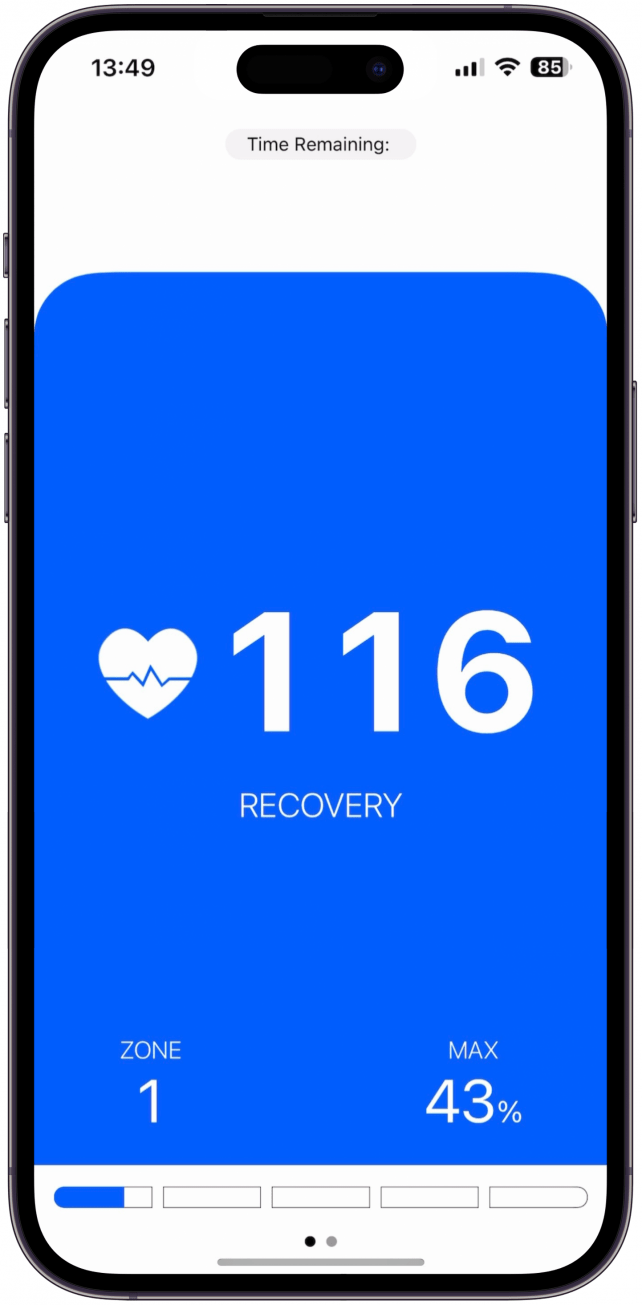
- Ще можете да го видите и на вашия Apple Watch!

- Ако използвате безплатната версия, ще видите време за отброяване . По някаква причина това беше празно за мен.
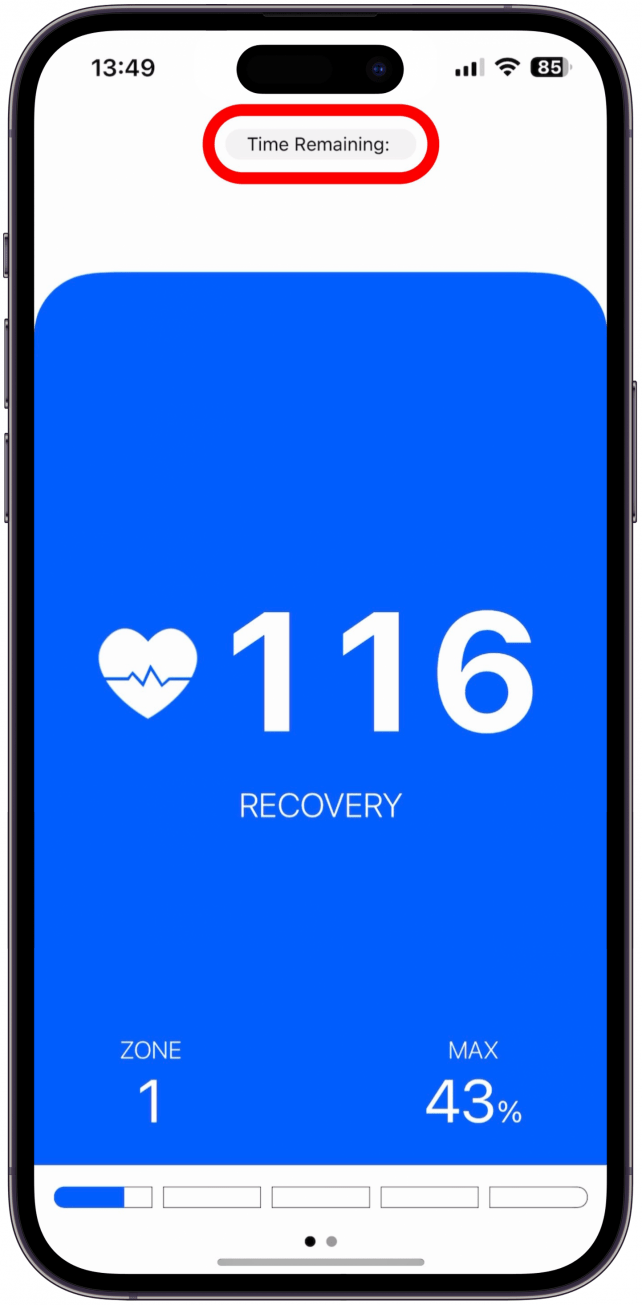
- След като изтече, приложението ви ще се опита да ви продаде неограничената версия на приложението, която струва еднократна такса от 19,99 долара. Ако искате да го направите, докоснете ъпгрейд .
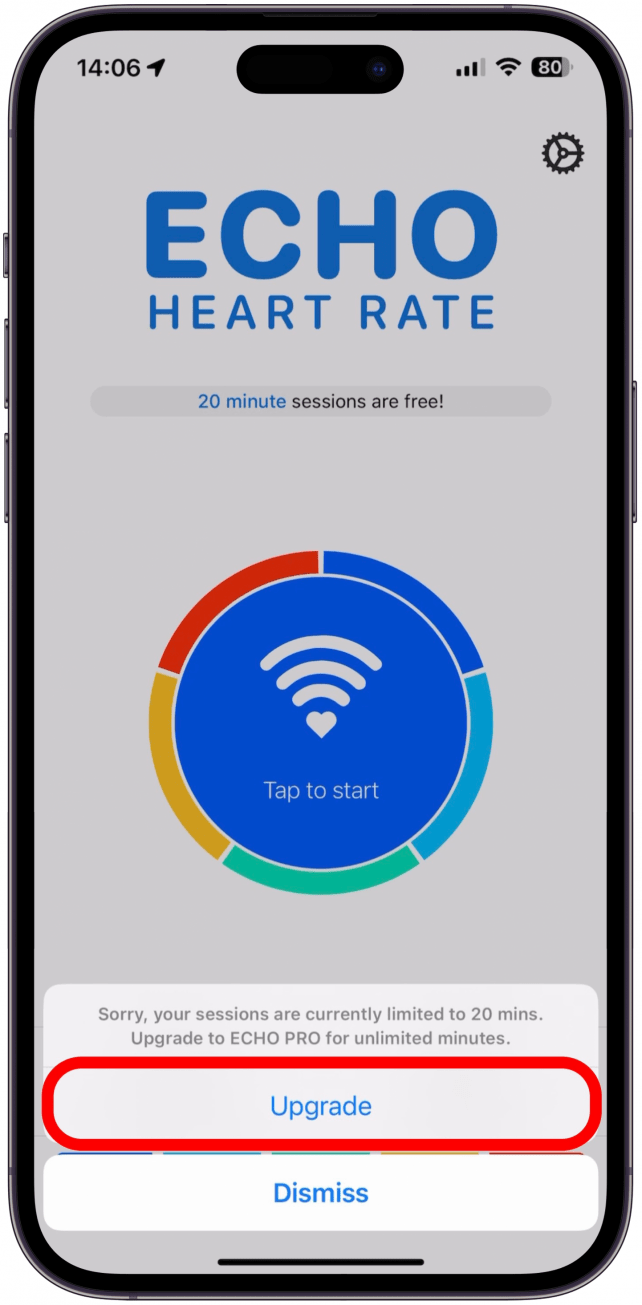
- Докоснете надстройка за $ 19,99 . Ако вече сте купили това приложение в миналото, можете да докоснете RESTORE в горния десен ъгъл, за да възстановите покупката си.
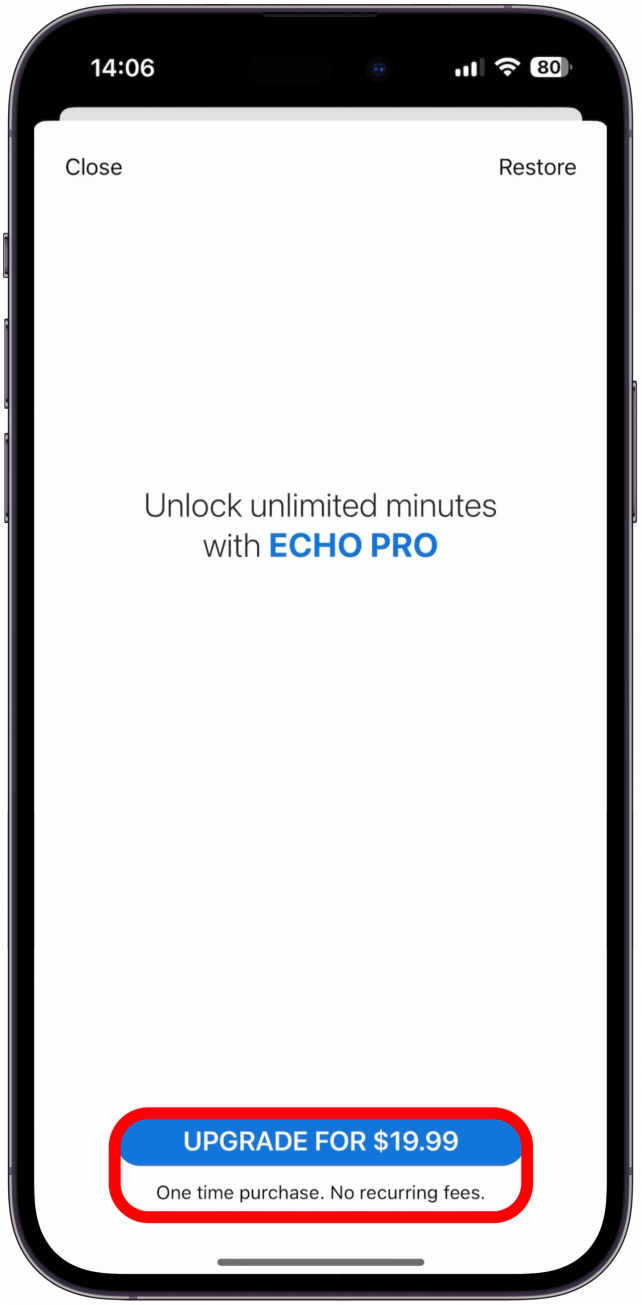
- Следвайте посоката на екрана, за да завършите покупката през App Store.
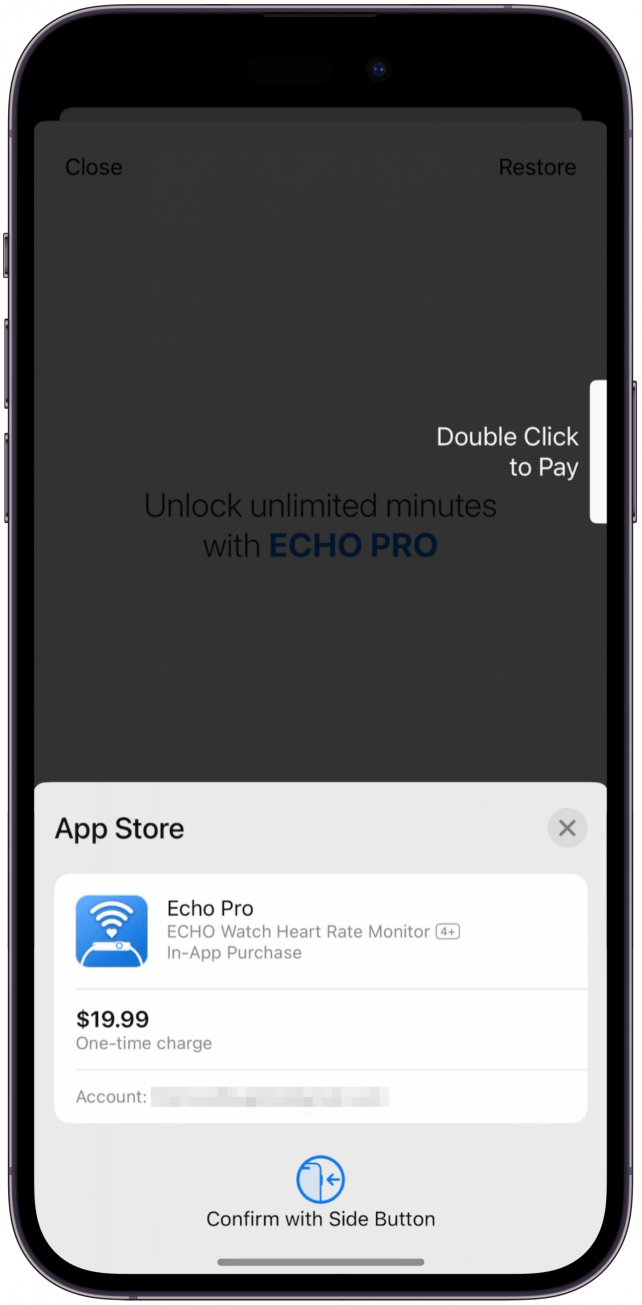
- Докоснете ok .
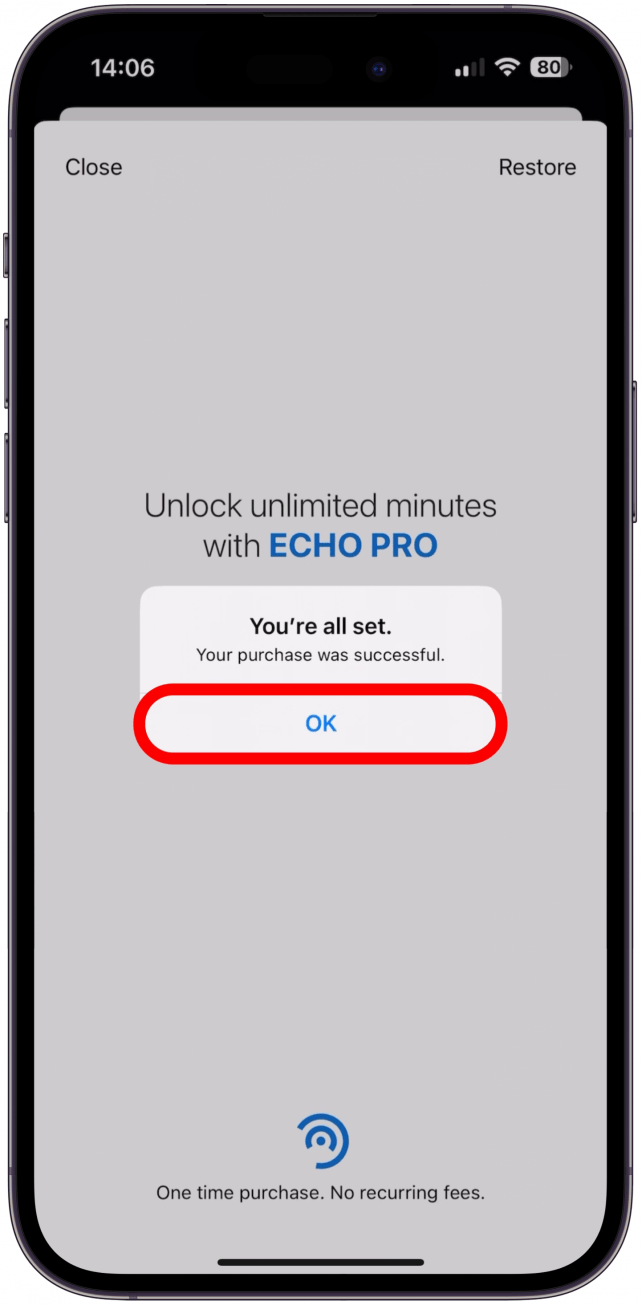
- Ще получите Благодаря за надграждането! Насладете се на Echo Pro! Съобщение. Ако в крайна сметка правите тази средна тренировка, както аз, след това го докоснете, за да го накарате да изчезне, за да можете да се върнете в приложението и да докоснете, за да започнете да продължите тренировката си!
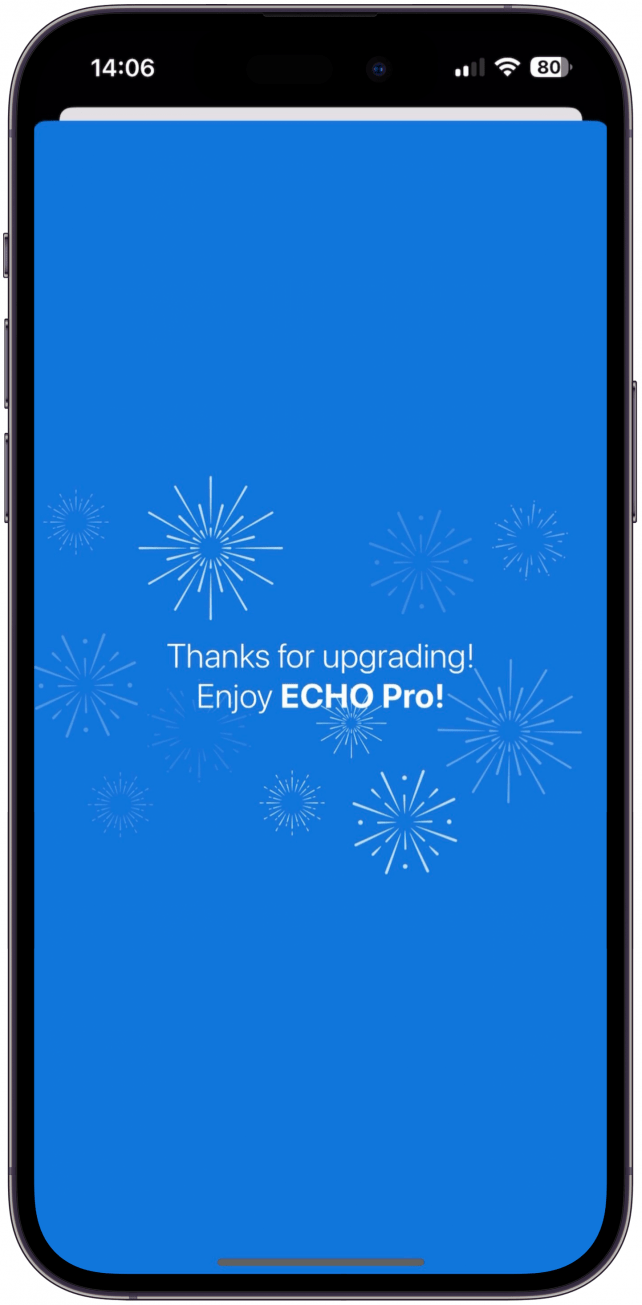
- След като приключите с тренировката си, ще можете да я намерите в приложението си за фитнес, стига да сте активирали да спестите в приложението за здраве в Стъпка 7 .
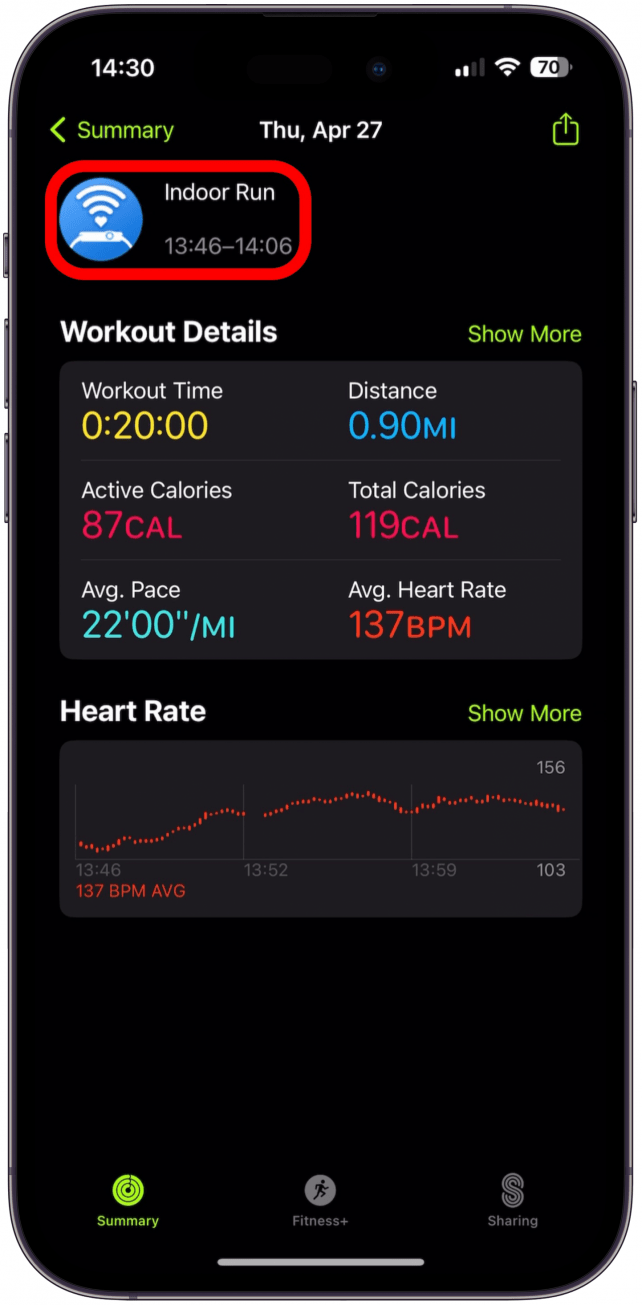
Както можете да видите, стъпките по -горе ви показват как да използвате вашия Apple Watch като монитор на сърдечната честота и как да проследявате тренировка на бягащата пътека на вашия Apple Watch. Използване на това приложение, за да проследите вашата бягаща пътека на вашия Apple Watch също подобрява точността .
Сега знаете как да използвате своя Apple Watch като монитор на сърдечната честота на бягащата пътека, така че не е нужно да купувате трета страна или допълнителен монитор на сърдечната честота на Nordictrack и можете да работите с това, което вече имате. Надяваме се, че тази работна пътека на Apple Watch ви помага да останете мотивирани и да постигнете фитнес целите си! На следващо място, научете за Apple Fitness Plus , който също предлага поредица от тренировки за бягаща пътека за Apple Watch Model 3 или по -нови.